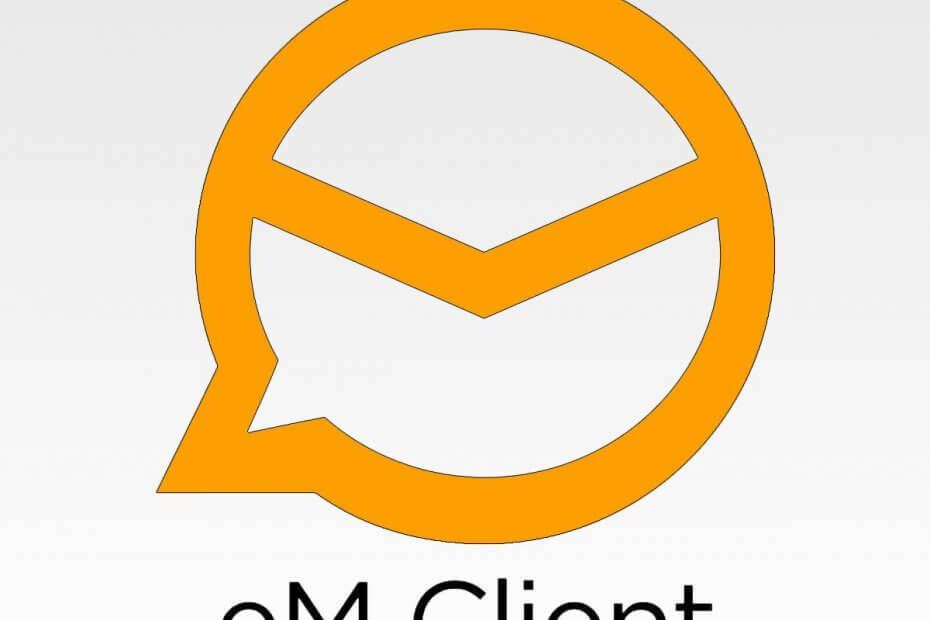
ეს პროგრამა თქვენს დრაივერებს განაგრძობს მუშაობას და ამით გიცავთ კომპიუტერის ჩვეულებრივი შეცდომებისგან და აპარატურის უკმარისობისგან. შეამოწმეთ თქვენი ყველა მძღოლი ახლა 3 მარტივ ეტაპზე:
- ჩამოტვირთეთ DriverFix (დადასტურებული ჩამოტვირთვის ფაილი).
- დააჭირეთ დაიწყეთ სკანირება იპოვონ ყველა პრობლემატური მძღოლი.
- დააჭირეთ განაახლეთ დრაივერები ახალი ვერსიების მისაღებად და სისტემის გაუმართაობის თავიდან ასაცილებლად.
- DriverFix გადმოწერილია ავტორი 0 მკითხველი ამ თვეში.
eM კლიენტი არის პოპულარული ელ.ფოსტის კლიენტი, რომელიც თავსებადია Windows პლატფორმასთან. ამასთან, რამდენიმე მომხმარებელმა განაცხადა, რომ eM Client არ აჩვენებს სურათების საკითხს Windows- ში.
სტანდარტულად, უმეტესობა ელ.ფოსტის კლიენტები დაბლოკეთ დისტანციური სურათები ელ.ფოსტაში, თუ ისინი განსაზღვრავენ, რომ ის არ არის უსაფრთხო. მიუხედავად იმისა, რომ ელ.ფოსტის კლიენტები ჩვეულებრივ დაბლოკავს სურათებს, რომლებიც არ არის კონტაქტებიდან, მას ასევე შეუძლია დაბლოკოს იგი ცნობილი გამგზავნისგან.
ამ საკითხის მოსაგვარებლად, შეამოწმეთ პარამეტრი ელ.ფოსტის კლიენტში, რათა დარწმუნდეთ, რომ სურათების ჩვენება დაშვებულია. ამ სტატიაში ჩვენ გაჩვენებთ თუ როგორ უნდა დააფიქსიროთ eM კლიენტი, რომელშიც არ არის გამოსახული სურათების საკითხი ვინდოუსი 10.
როგორ გამოვასწორო eM კლიენტი, რომელიც არ აჩვენებს სურათებს?
1. სახიფათო შინაარსის ჩვენება
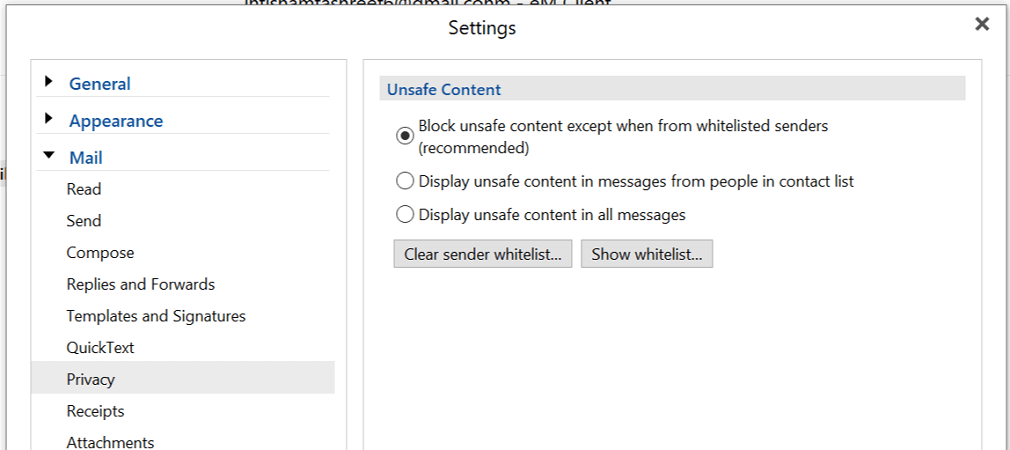
- დაიწყეთ eM კლიენტი.
- Დააკლიკეთ მენიუ
- Წადი ინსტრუმენტები და აირჩიეთ პარამეტრები
- მარცხენა სარკმლიდან გააფართოვეთ ფოსტა ჩანართი
- აირჩიეთ კონფიდენციალურობა ჩანართი
- განყოფილების არაუსაფრთხო შინაარსი, შეამოწმეთ თქვენი კონტაქტების სიაში მყოფი ადამიანებისგან სახიფათო შინაარსის ჩვენება ვარიანტი.
- დააჭირეთ კარგი ცვლილებების შესანახად.
1.1 eM კლიენტის ძველი ვერსიის შესახებ
- დაიწყეთ eM კლიენტი.
- Დააკლიკეთ ინსტრუმენტები და აირჩიეთ პარამეტრები
- მარცხენა სარკმლიდან აირჩიეთ წაიკითხეთ ჩანართი
- მარჯვენა სარკმელზე გადადით ქვემოთ სახიფათო შინაარსი განყოფილება.
- Ჩეკი თქვენი კონტაქტების სიაში მყოფი ადამიანებისგან სახიფათო შინაარსის ჩვენება ვარიანტი.
- Დააკლიკეთ მიმართვა ცვლილებების შესანახად.
- გამოდით და ხელახლა დაიწყეთ eM კლიენტი.
ახლა თქვენი კლიენტის ელ.ფოსტის შეტყობინებები უნდა გამოჩნდეს ყოველგვარი პრობლემების გარეშე.
კონტაქტების სიაში მყოფი ადამიანების შეტყობინებებში საშიში შინაარსის ჩვენების ჩართვა დაგეხმარებათ მოგვარებაში eM კლიენტისთვის, რომელიც არ აჩვენებს სურათების საკითხს.
ამასთან, თუ გსურთ ყველა ელ.ფოსტის სურათების ნახვა, გამოიყენეთ ყველა შეტყობინებაში საშიში შინაარსის ჩვენება ვარიანტი. გაითვალისწინეთ, რომ ამ ვარიანტის ჩართვა თქვენს სპამ ელ.ფოსტას გაზრდის.
ეძებთ ელ.ფოსტის ალტერნატიულ კლიენტს? გადახედეთ ამ სტატიას ჩვენი საუკეთესო არჩევანისთვის.
2. შეკეთება eM კლიენტი
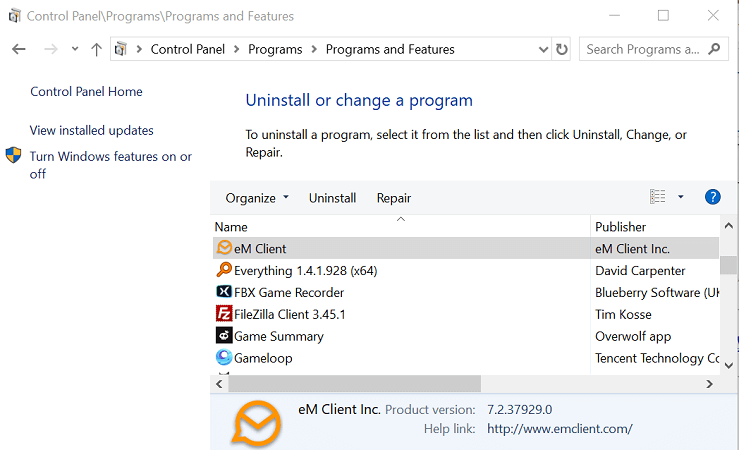
- დაჭერა Windows Key + R Run- ის გასახსნელად.
- აკრიფეთ კონტროლი და დააჭირეთ ღილაკს კარგი გახსნა Მართვის პანელი.
- Წადი პროგრამები> პროგრამები და ფუნქციები.
- დაინსტალირებული აპების სიიდან აირჩიეთ eM კლიენტი.
- დააჭირეთ ღილაკს შეკეთება ვარიანტი პანელის პანელიდან.
- მიყევით ეკრანზე მითითებებს eM კლიენტის შესაკეთებლად.
- გამოიყენეთ ნებისმიერი პრობლემის მოგვარების მიერ რეკომენდებული ცვლილებები და გადატვირთეთ კომპიუტერი.
- დაიწყეთ eM კლიენტი და შეამოწმეთ რაიმე გაუმჯობესება.
EM კლიენტი, რომელიც არ აჩვენებს სურათების საკითხს, შეიძლება მოხდეს იმ შემთხვევაში, თუ ელ.ფოსტის კლიენტი აღმოაჩენს, რომ ელ.ფოსტა სპამია. მიჰყევით ამ სტატიაში მოცემულ ნაბიჯებს, რომ ჩამოტვირთოთ სურათები თქვენი კონტაქტებიდან.
გარდა ამისა, თქვენ ასევე შეგიძლიათ ჩამოტვირთოთ სურათები ხელით ელ.ფოსტის გახსნის შემდეგ და შემდეგ დააჭირეთ ღილაკს ჩამოტვირთეთ სურათები ვარიანტი.
უფრო მეტიც, შეგიძლიათ დაამატოთ გამგზავნი სანდო სიაში, დააჭირეთ ღილაკს ყოველთვის გადმოწერეთ სურათები ამ გამგზავნისგან ვარიანტი ელ.ფოსტაში.
ამ მეთოდებიდან რომელი დაგეხმარებათ ამ საკითხის გვერდის ავლით? გვაცნობეთ, რომელი მეთოდი გამოგივიდათ, გაგზავნეთ კომენტარი ქვემოთ მოცემულ კომენტარში.

